Recherche de saisie semi-automatique WordPress : un guide complet
Publié: 2023-05-05WordPress Autocomplete Search est un outil puissant qui peut grandement améliorer l'expérience utilisateur sur votre site Web. Avec la recherche semi-automatique, les utilisateurs peuvent trouver rapidement le contenu qu'ils recherchent sans avoir à saisir toute la requête de recherche. Cela permet non seulement de gagner du temps, mais également de réduire les risques de fautes de frappe et d'orthographe.
Dans ce guide, nous allons plonger en profondeur dans la recherche de saisie semi-automatique de WordPress, en explorant ses avantages, ses multiples façons de le configurer et les meilleures pratiques pour optimiser ses performances. Que vous soyez un débutant ou un utilisateur expérimenté de WordPress, ce guide vous fournira tout ce que vous devez savoir avant de mettre en œuvre la recherche semi-automatique en direct sur votre site de commerce électronique WordPress .
- Qu'est-ce que la recherche semi-automatique en direct ?
- Pourquoi la recherche par saisie semi-automatique est-elle importante ?
- Comment ajouter une recherche de saisie semi-automatique WordPress avec le thème Woostify ?
- Étape 1 : Activer le module complémentaire de recherche de produits Ajax
- Étape 2 : Configurez la recherche semi-automatique sur votre site WooCommerce.
- Étape 3 : Enregistrer et prévisualiser
- Comment ajouter une recherche de saisie semi-automatique WordPress avec un plugin ?
- Étape 1 : Choisissez le contenu que vous souhaitez inclure dans la recherche en direct
- Étape 2 : Gérer la manière d'afficher les résultats des suggestions
- Étape 3 : Configurer l'apparence du champ de recherche
- Étape 4 : Ajoutez la boîte de recherche de saisie semi-automatique à votre site WordPress
- Étape 5 : Enregistrer et prévisualiser
- Recherche de saisie semi-automatique WordPress : meilleures pratiques
- Recherche de saisie semi-automatique WordPress : FAQ
- Comment utiliser la saisie semi-automatique dans WordPress ?
- Comment créer une recherche avancée dans WordPress ?
- Comment rechercher du contenu dans WordPress ?
- Comment ajouter la saisie semi-automatique aux champs d'adresse dans WordPress ?
- Conclusion
Qu'est-ce que la recherche semi-automatique en direct ?
La recherche semi-automatique en direct dans WordPress est une fonctionnalité qui fournit aux utilisateurs des suggestions de recherche instantanées lorsqu'ils tapent dans la barre de recherche sur un site Web WordPress. Cette fonctionnalité est disponible sur de nombreux thèmes WordPress comme Woostify et les plugins WordPress tels que SearchWP, Ajax Search Lite ou Better Search.
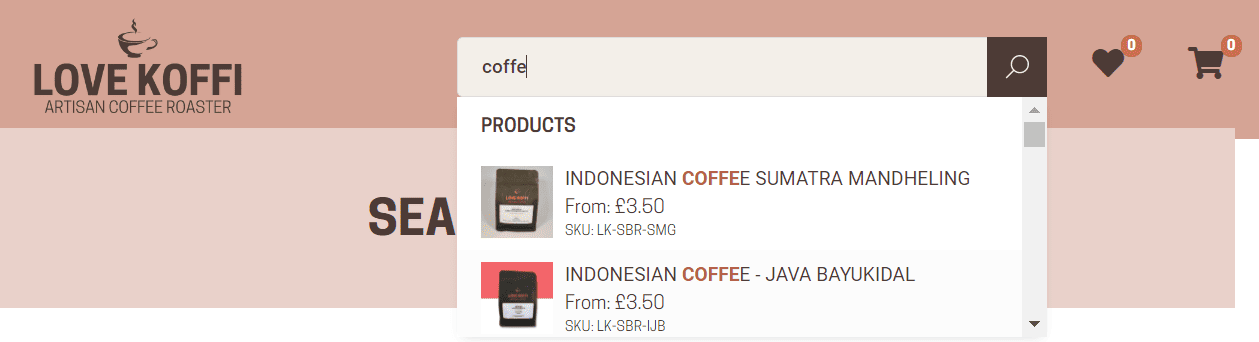
La fonction de recherche de saisie semi-automatique de WordPress est alimentée par un algorithme qui analyse les termes de recherche saisis par les utilisateurs et suggère des mots clés ou des phrases pertinents en fonction de cette analyse. L'algorithme prend en compte divers facteurs, notamment l'historique de recherche, la popularité des termes de recherche et la pertinence par rapport au contenu du site Web.
Lorsqu'un utilisateur commence à taper une requête dans la barre de recherche sur un site Web WordPress, la fonction de recherche semi-automatique en direct affiche une liste de termes de recherche suggérés en fonction des lettres ou des mots saisis jusqu'à présent. La liste des termes suggérés est mise à jour en temps réel au fur et à mesure que l'utilisateur continue de taper, offrant un moyen plus rapide et plus pratique de rechercher du contenu sur le site Web.
Pourquoi la recherche par saisie semi-automatique est-elle importante ?
La recherche par saisie semi-automatique est importante car elle améliore considérablement l'expérience utilisateur sur un site Web, permettant aux utilisateurs de trouver plus facilement et plus rapidement le contenu qu'ils recherchent. Il existe plusieurs raisons pour lesquelles la recherche semi-automatique est importante :
- Gain de temps : la recherche par saisie semi-automatique réduit le temps nécessaire aux utilisateurs pour trouver du contenu sur un site Web. En fournissant des suggestions de recherche instantanées au fur et à mesure que les utilisateurs tapent, la recherche semi-automatique élimine le besoin de saisir des requêtes de recherche complètes, ce qui se traduit par une expérience de recherche plus rapide et plus efficace.
- Réduit les erreurs : la recherche semi-automatique permet de réduire les fautes d'orthographe et les fautes de frappe dans les requêtes de recherche, ce qui permet d'obtenir des résultats de recherche plus précis. En effet, l'algorithme derrière la recherche semi-automatique analyse les termes de recherche saisis par les utilisateurs et suggère des mots clés ou des expressions pertinents en fonction de cette analyse.
- Améliore l'engagement des utilisateurs : la recherche semi-automatique peut améliorer l'engagement des utilisateurs sur un site Web en leur permettant de trouver plus facilement le contenu qu'ils recherchent. Cela peut vous aider à augmenter le nombre de pages vues, à passer plus de temps sur le site et à augmenter les taux de conversion.
- Améliore la convivialité : la recherche semi-automatique améliore la convivialité d'un site Web en offrant une expérience de recherche pratique et intuitive. Cela peut améliorer l'expérience utilisateur globale et accroître la probabilité que les utilisateurs reviennent sur le site Web à l'avenir.
- Augmente la satisfaction des clients : la recherche semi-automatique offre une expérience de recherche plus personnalisée et plus efficace aux utilisateurs. Cela peut augmenter la satisfaction des clients, ce qui est essentiel pour établir des relations à long terme avec les clients.
En résumé, la recherche semi-automatique est importante car elle améliore l'expérience utilisateur sur un site Web, fait gagner du temps, réduit les erreurs, améliore l'engagement des utilisateurs, améliore la convivialité et augmente la satisfaction des clients.
Comment ajouter une recherche de saisie semi-automatique WordPress avec le thème Woostify ?
Le moyen le plus simple mais le plus efficace d'ajouter la recherche de saisie semi-automatique WordPress consiste à utiliser le thème Woostify. Le thème premium Woostify offre une variété de fonctionnalités avancées pour créer une boutique en ligne robuste. Parmi eux, l'addon Ajax Product Search vous permet d'ajouter une recherche semi-automatique sur votre site WooCommerce.
Télécharger et installer le thème Woostify
Une fois installé le thème premium Woostify, vous pouvez facilement inclure la recherche de saisie semi-automatique WordPress dans votre site WooCommerce en suivant le guide détaillé ci-dessous :
Étape 1 : Activer le module complémentaire de recherche de produits Ajax
- Depuis votre tableau de bord WordPress, accédez à l'onglet Woostify > Modules complémentaires .
- Ensuite, vous pouvez voir la liste des modules complémentaires premium de Woostify. Jetez un coup d'œil pour trouver l'addon Ajax Product Search et activez l'icône Activer comme dans l'image ci-dessous.
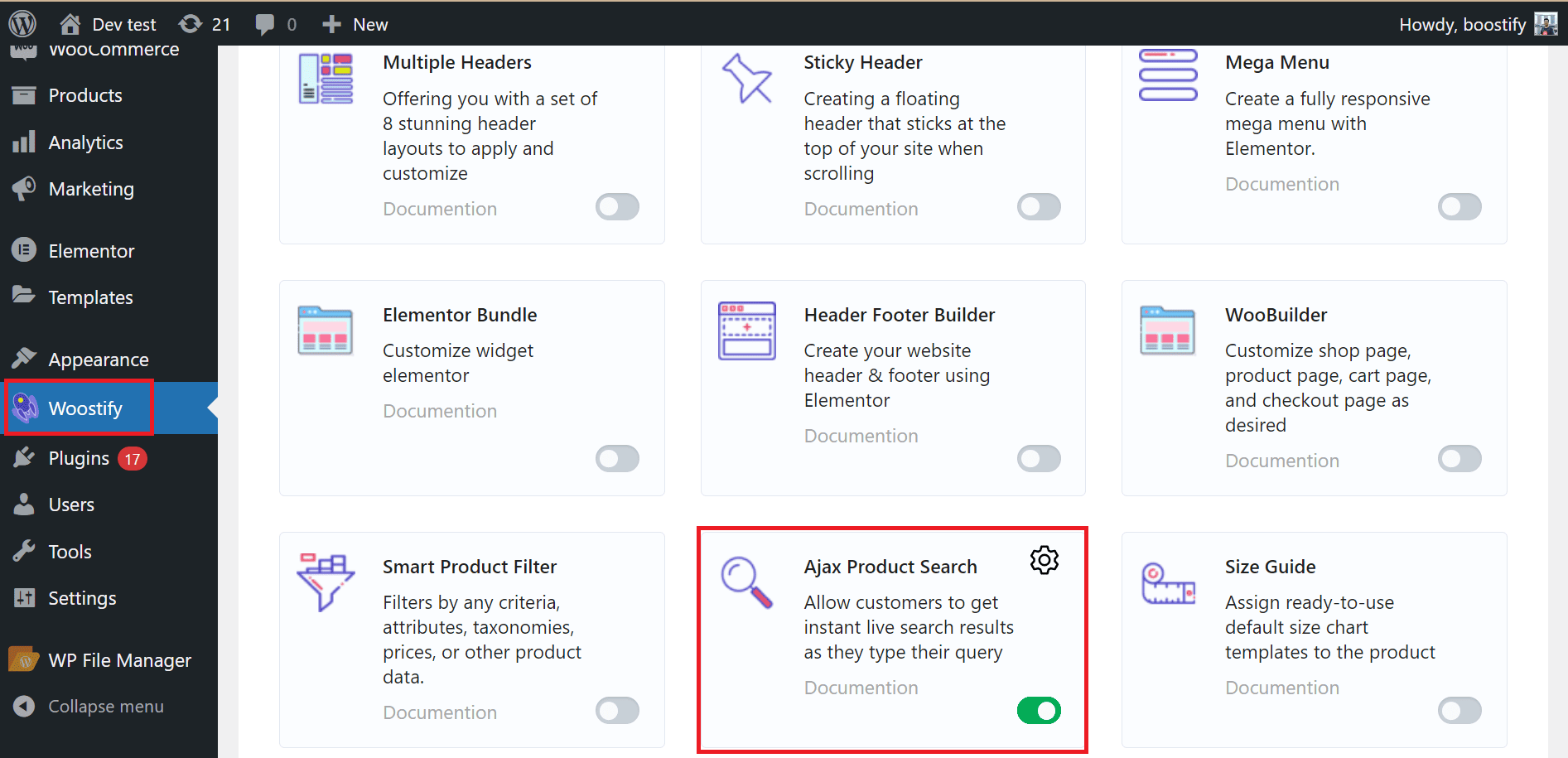
Étape 2 : Configurez la recherche semi-automatique sur votre site WooCommerce.
Pour configurer la recherche semi-automatique sur WooCommerce, vous devez définir certains paramètres pour l'addon Ajax Product Search. Cliquez sur l' icône Paramètres dans le coin de la boîte pour accéder à la page de paramètres :
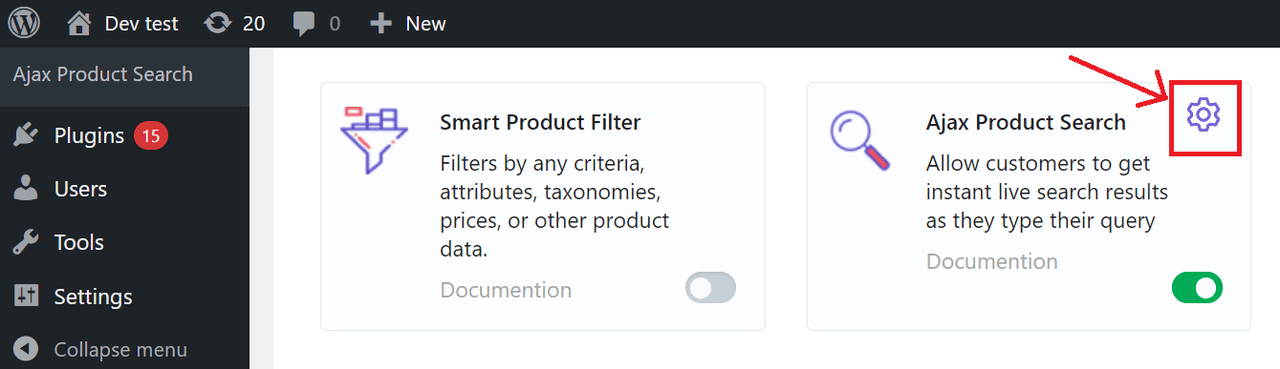
Il est maintenant temps pour vous de configurer l'addon Ajax Product Search .
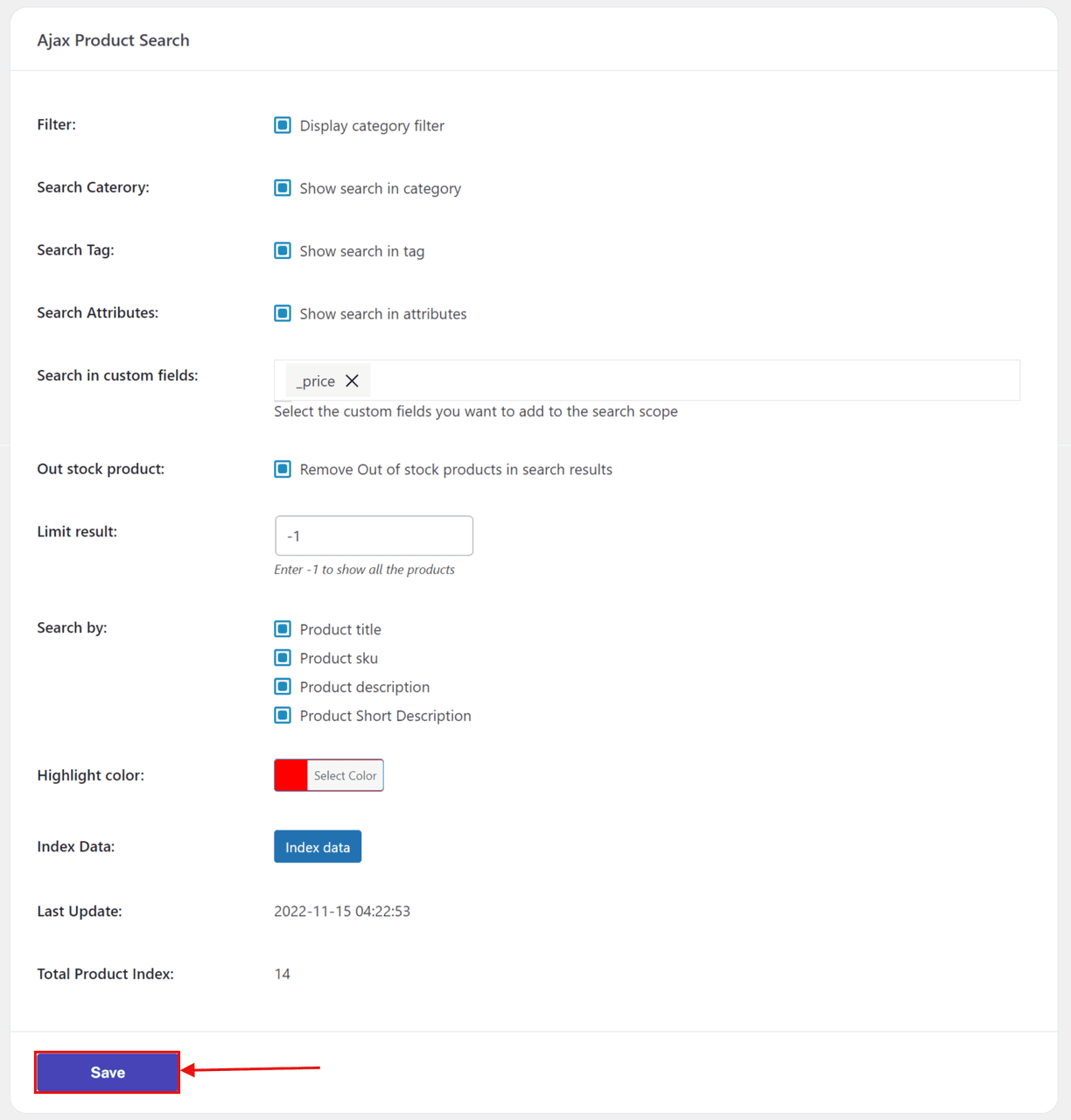
Il existe de nombreuses options de configuration que vous pouvez ajuster sur cette page, notamment :
- Filtre : activez cette option pour afficher le filtre de catégorie.
- Catégorie de recherche : activez cette option pour afficher la recherche dans la catégorie.
- Tag de recherche : cochez cette option pour afficher la recherche dans le tag.
- Attributs de recherche : cochez cette case pour afficher la recherche dans les attributs du produit.
- Rechercher dans les champs personnalisés : cela vous permet de sélectionner des champs personnalisés à ajouter à la portée de la recherche.
- Produits en rupture de stock : activez cette option pour supprimer les produits en rupture de stock dans les résultats de recherche.
- Limiter le résultat : saisissez "-1" pour afficher tous les résultats de la recherche.
- Recherche par : il existe 3 options de recherche par titres de produit/ SKU de produit/ description de produit/ ou description courte de produit. Cependant, vous devez cocher toutes les options pour vous assurer que vos clients puissent trouver plus facilement les produits de votre magasin.
- Couleur de surbrillance : cette section vous permet d'ajuster la couleur du texte dans les résultats de la recherche.
- Indexer les données : Conservez l'addon Ajax Search pour indexer toutes les données de votre site WooCommerce.
- Dernière mise à jour : Ceci affiche les dernières mises à jour des paramètres.
- Index total des produits : Cette section affiche le nombre total de produits indexés.
Étape 3 : Enregistrer et prévisualiser
Dans la dernière étape, n'oubliez pas d'appuyer sur le bouton Enregistrer et de visiter votre magasin en face pour vérifier si votre recherche de saisie semi-automatique fonctionne correctement ou non.
Voici un exemple de recherche de saisie semi-automatique WordPress créée par Woostify.
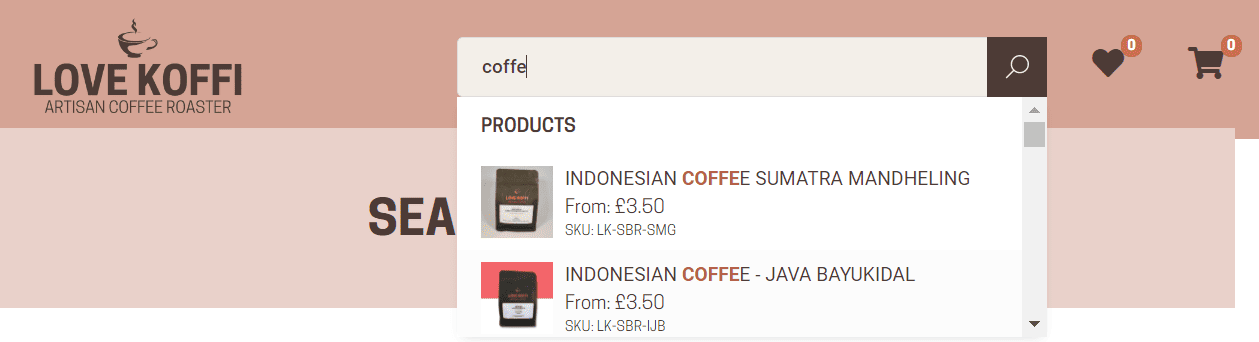
Comment ajouter une recherche de saisie semi-automatique WordPress avec un plugin ?
Il existe différents plugins WordPress vous permettant d'ajouter une recherche semi-automatique au site WordPress. Par exemple, Ajax Search Lite, Search Manager, Ajax Search Pro, Reactive Search Pro, etc. Dans ce guide, j'utiliserai Ajax Search Lite pour ajouter la recherche de saisie semi-automatique WordPress. Ce plugin vous permet de fournir des suggestions de recherche en direct et intègre la fonction de saisie semi-automatique de Google dans votre barre de recherche.
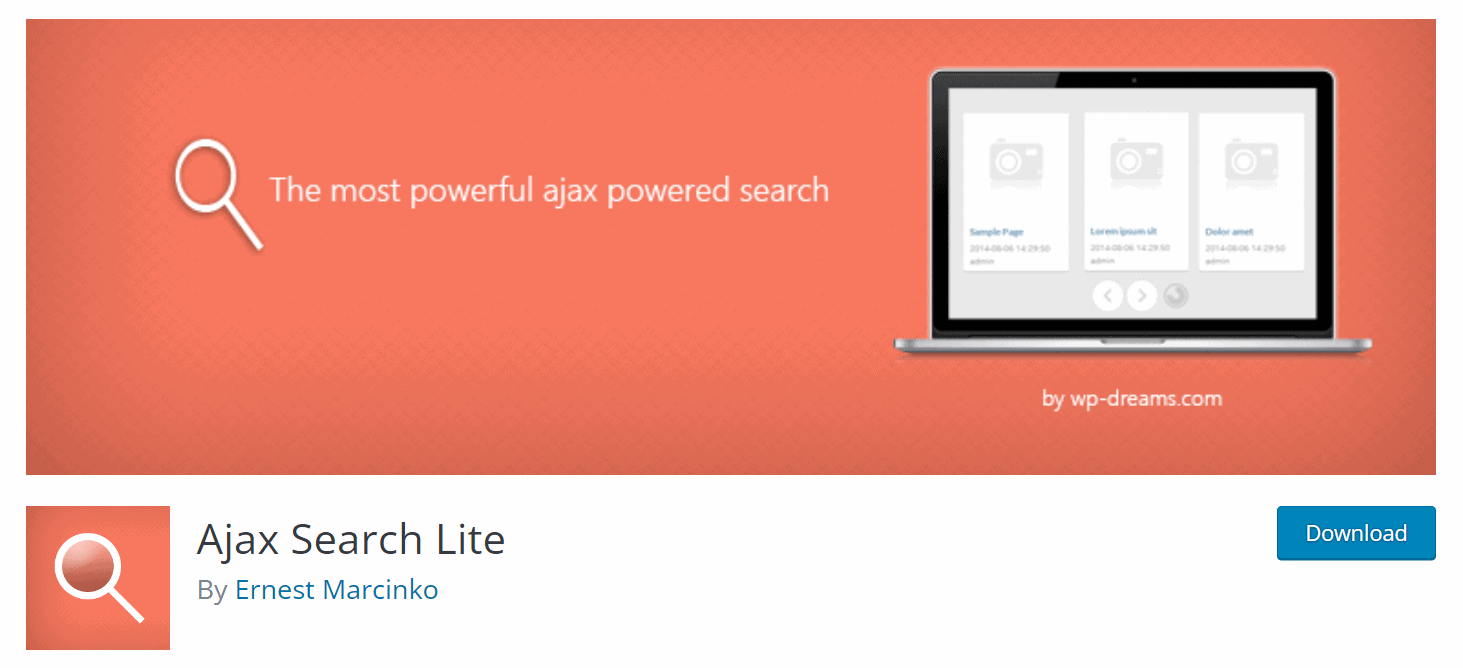
Pour commencer, vous devez installer et activer le plugin sur votre site en allant dans Plugins > Add New > find the plugin > Install > Activate .
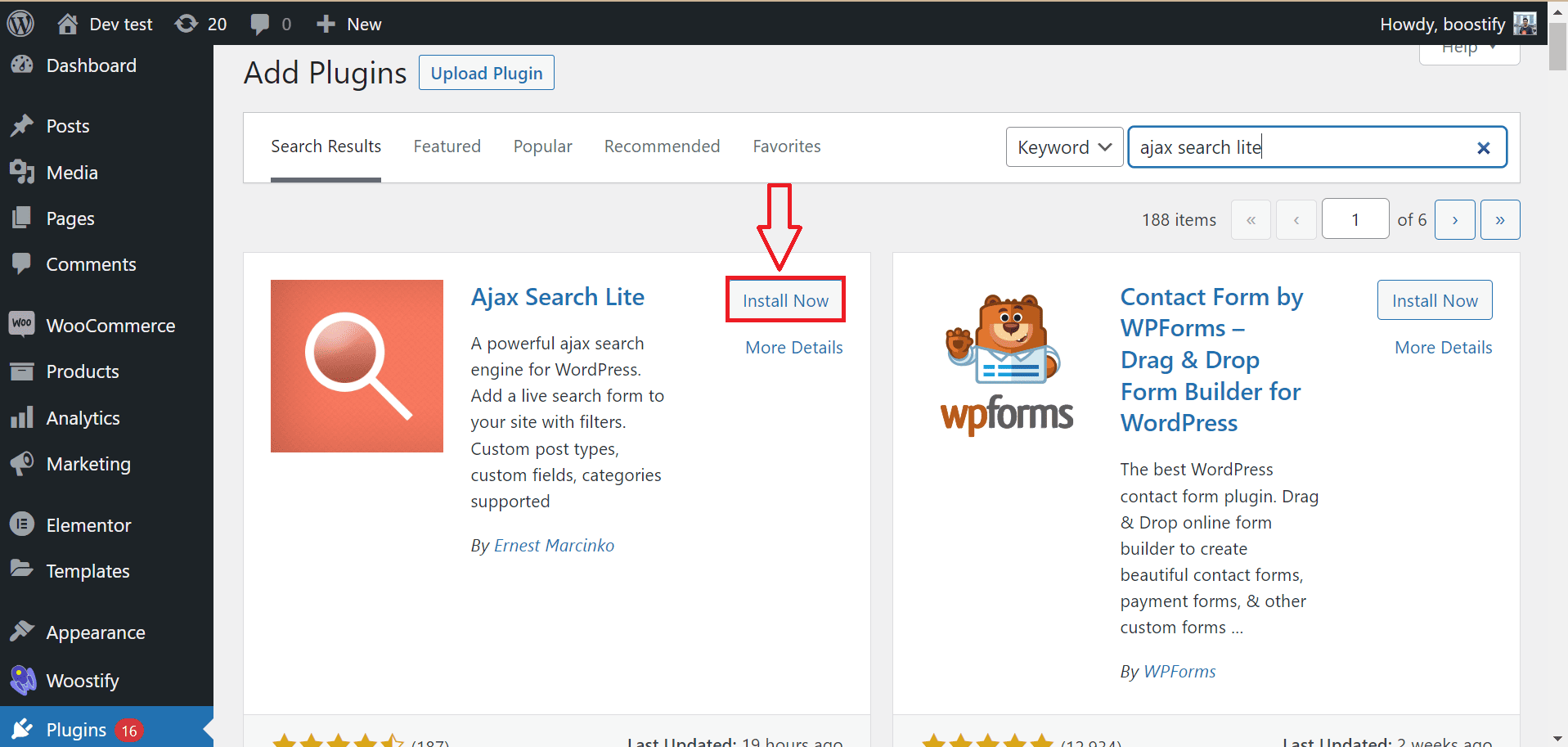
Après avoir activé le plugin, suivez les étapes ci-dessous pour activer votre nouvelle fonctionnalité de recherche de saisie semi-automatique WordPress.
Étape 1 : Choisissez le contenu que vous souhaitez inclure dans la recherche en direct
La première étape consiste à configurer les informations que vous souhaitez inclure dans vos suggestions de recherche.
Par exemple, vous souhaiterez peut-être que vos suggestions incluent uniquement des articles de blog et excluent des pages. Vous pouvez également décider d'inclure ou non du contenu de types de publication personnalisés (tels que des produits WooCommerce ou un plug-in d'événement) dans vos résultats de recherche.

Pour ce faire, dans le menu de gauche, accédez à Ajax Search Lite> Options générales> Recherche de type de message.
- Sous la section Sources & Bases , vous pouvez avoir quelques configurations :
- Activez l'option " Essayer de remplacer la recherche de thème par le formulaire Ajax Search Lite ? ” pour que le plugin remplace la fonctionnalité de recherche de votre thème.
- Activez l'option " Essayer de remplacer la recherche WooCommerce par le formulaire Ajax Search Lite ? ” pour que le plugin remplace votre fonctionnalité de recherche par défaut de WooCommerce.
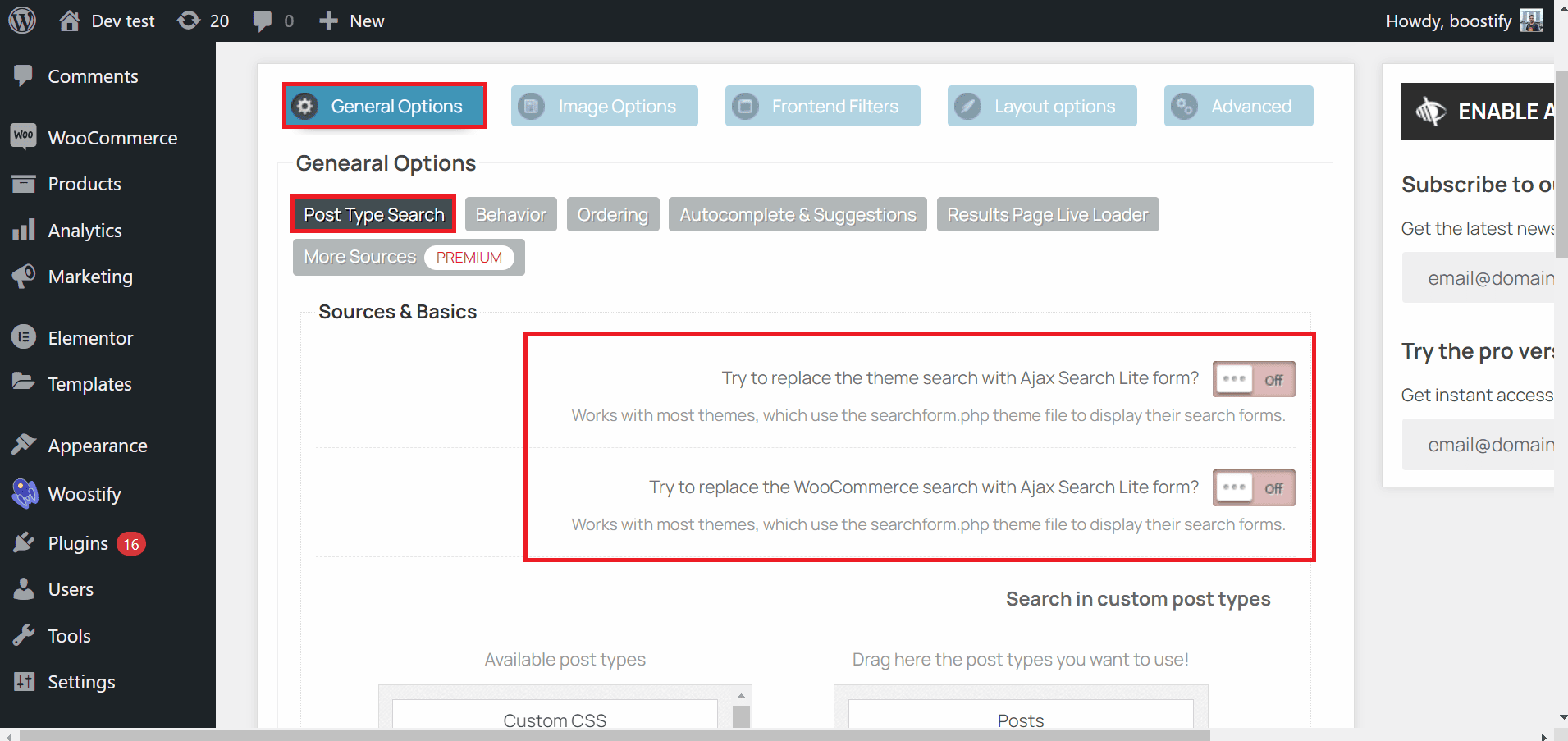
- Dans la page de configuration, vous verrez la recherche dans les types de publication personnalisés contenant 2 colonnes. Vous pouvez sélectionner le contenu éligible en faisant glisser et en déposant le contenu que vous souhaitez inclure dans la recherche de saisie semi-automatique de la colonne de droite vers celle de gauche. Ou vous pouvez également déplacer n'importe quelle option de la colonne de gauche vers la colonne de droite pour la supprimer.
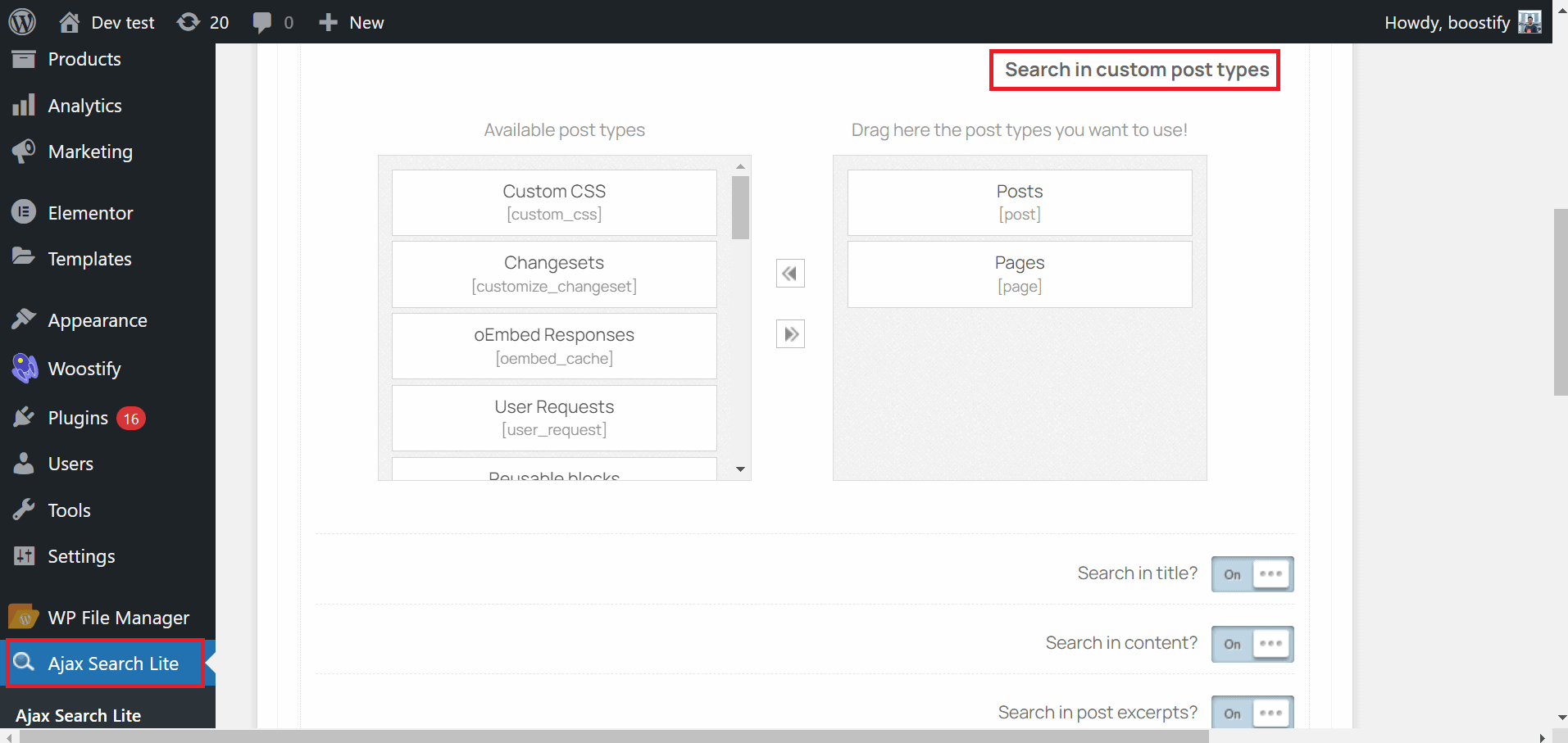
- Faites défiler la page, vous pouvez également sélectionner les parties de votre contenu qui seront recherchées dans le champ de recherche. Avec ce plugin, vous pouvez permettre à vos clients de rechercher par titre, contenu, extrait, liens permanents, identifiants ou champs personnalisés.
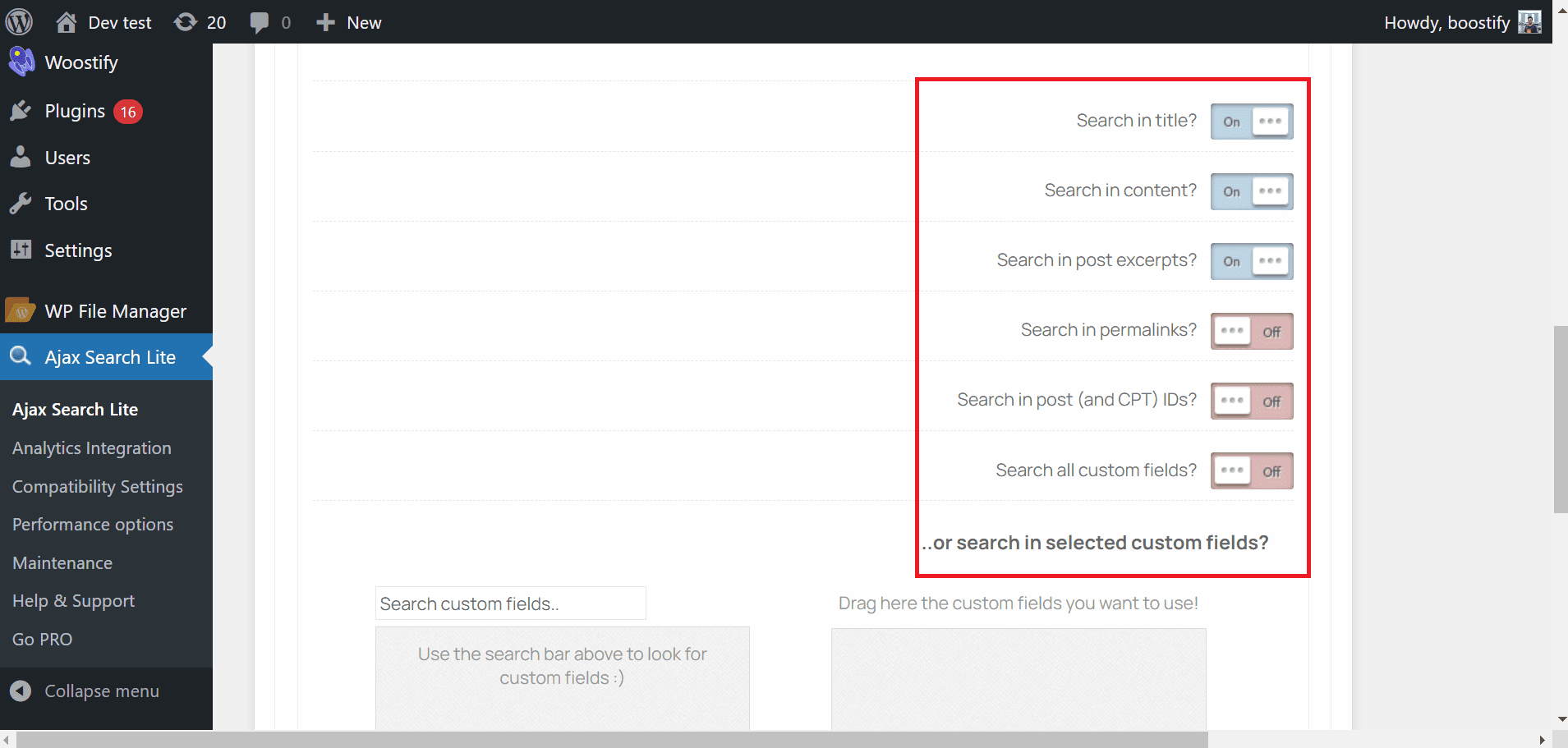
Étape 2 : Gérer la manière d'afficher les résultats des suggestions
- Le plug-in Ajax Search Lite affichera de nombreuses informations dans les résultats suggérés, tels que le titre, l'extrait et l'image en vedette. Cependant, vous pouvez contrôler entièrement ce qui sera affiché sur les suggestions en localisant l'onglet Options d'image et en désactivant l'option « Afficher les images dans les résultats ? » option pour masquer les images des résultats. En outre, vous pouvez personnaliser d'autres options, telles que la taille de l'image, la source de l'image
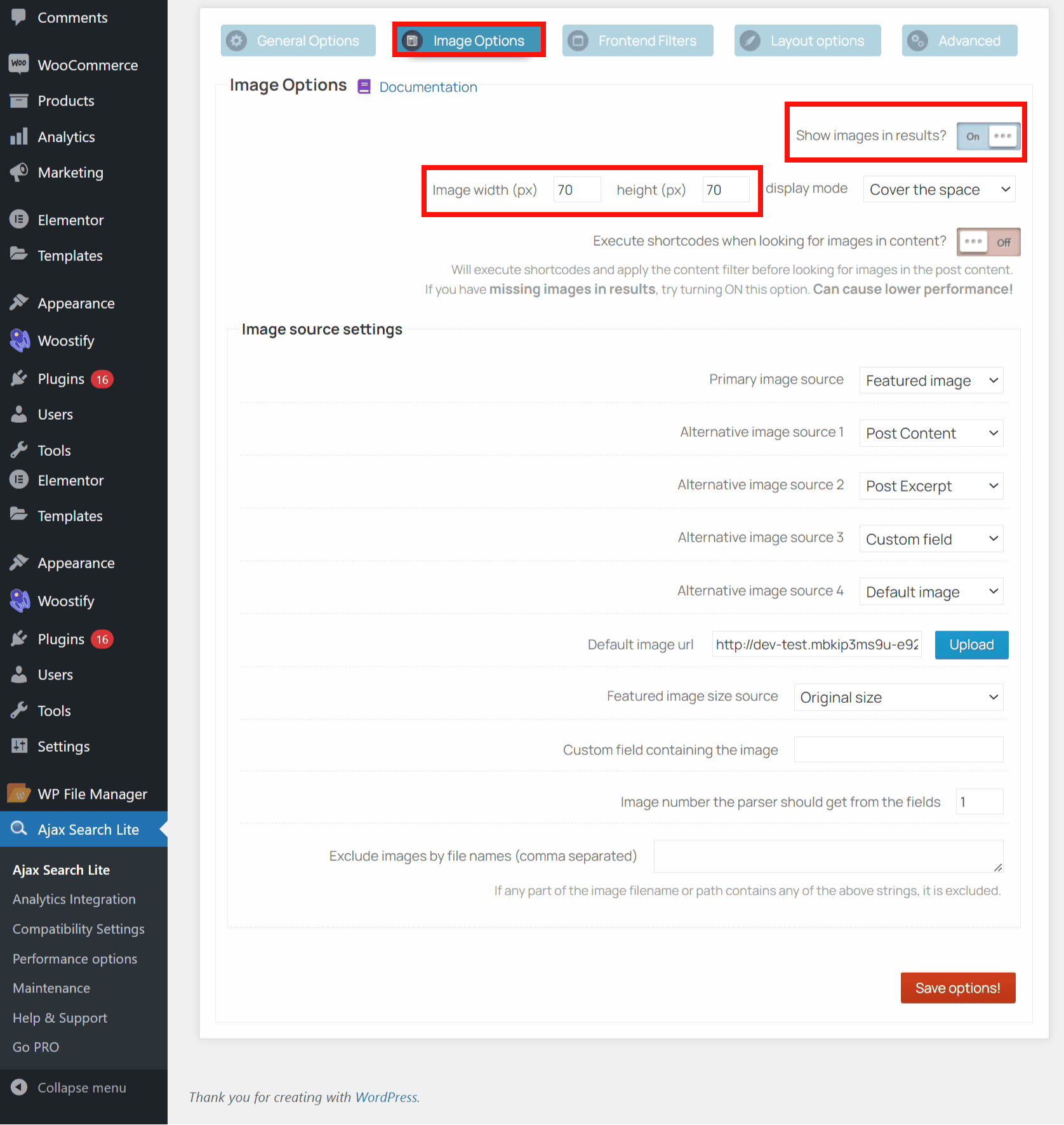
- Pour contrôler la façon dont le texte s'affiche dans les résultats, vous pouvez accéder à Options de mise en page > Mise en page des résultats , puis effectuer certains réglages selon vos envies.
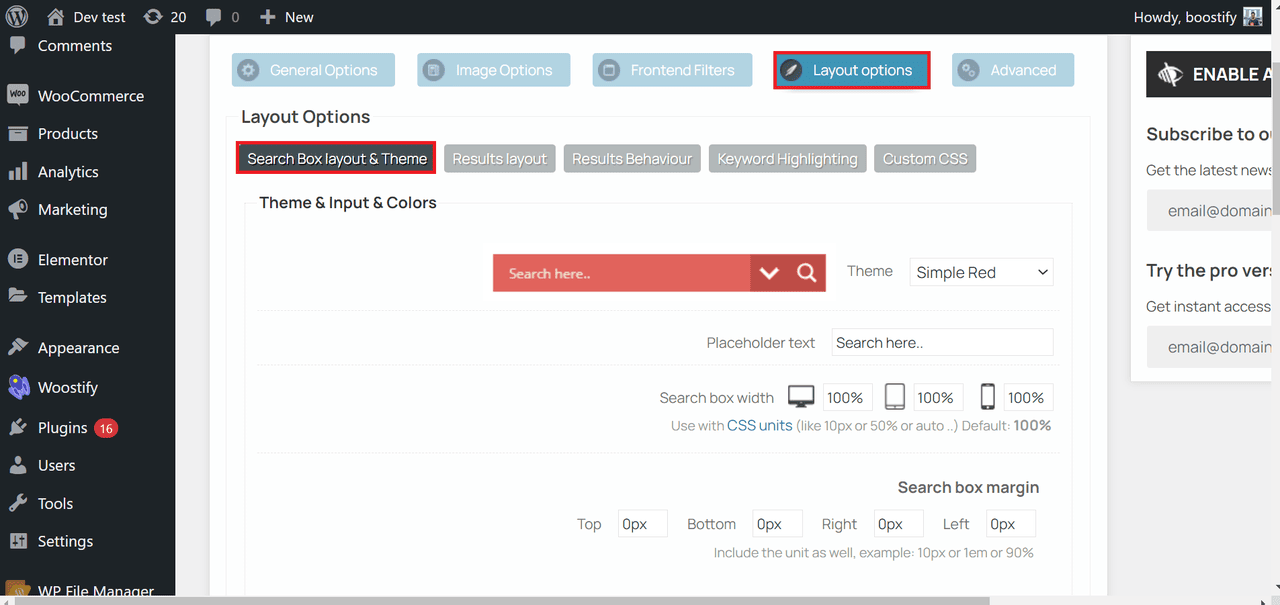
Étape 3 : Configurer l'apparence du champ de recherche
Ce plugin de recherche à saisie semi-automatique remplacera la boîte de recherche de votre thème par sa propre conception, il est donc nécessaire de s'assurer que la disposition de la boîte de recherche du plugin correspond à la conception de votre thème.
Pour ce faire, accédez à Options de mise en page > Disposition de la zone de recherche et onglet Thème et personnalisez l'apparence de la conception de votre zone de recherche avec certaines options telles que la couleur, la largeur de la zone de recherche et la marge de la zone de recherche.
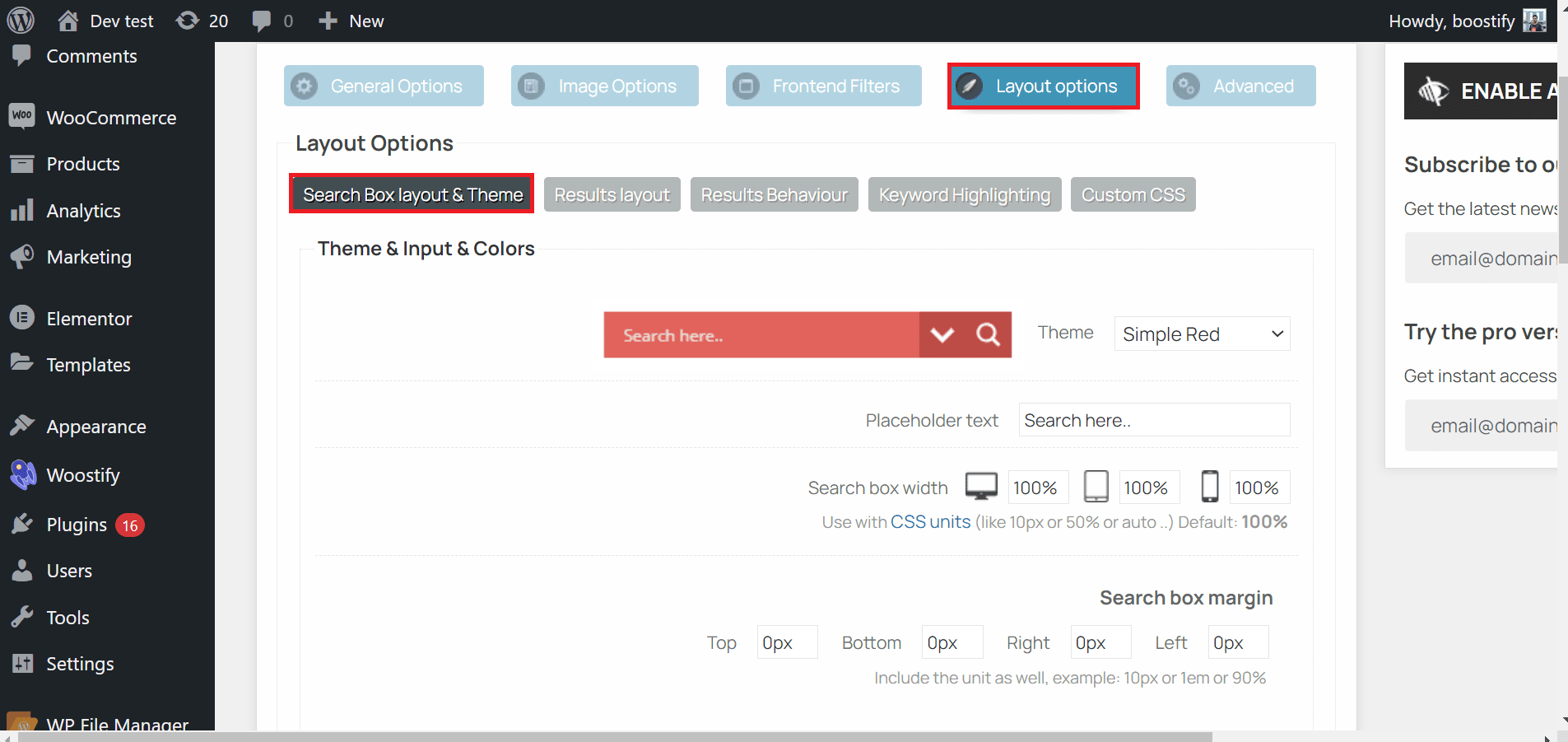
Vous devez cliquer sur le bouton Enregistrer les options en bas à droite de la page pour mettre à jour vos paramètres.
Étape 4 : Ajoutez la boîte de recherche de saisie semi-automatique à votre site WordPress
Une fois que vous avez terminé de régler tous les paramètres comme prévu, vous pouvez maintenant ajouter votre recherche de saisie semi-automatique Ajax à votre site WordPress.
- Tout d'abord, vous devez copier le « shortcode de recherche » situé au-dessus des options personnalisées du plugin.
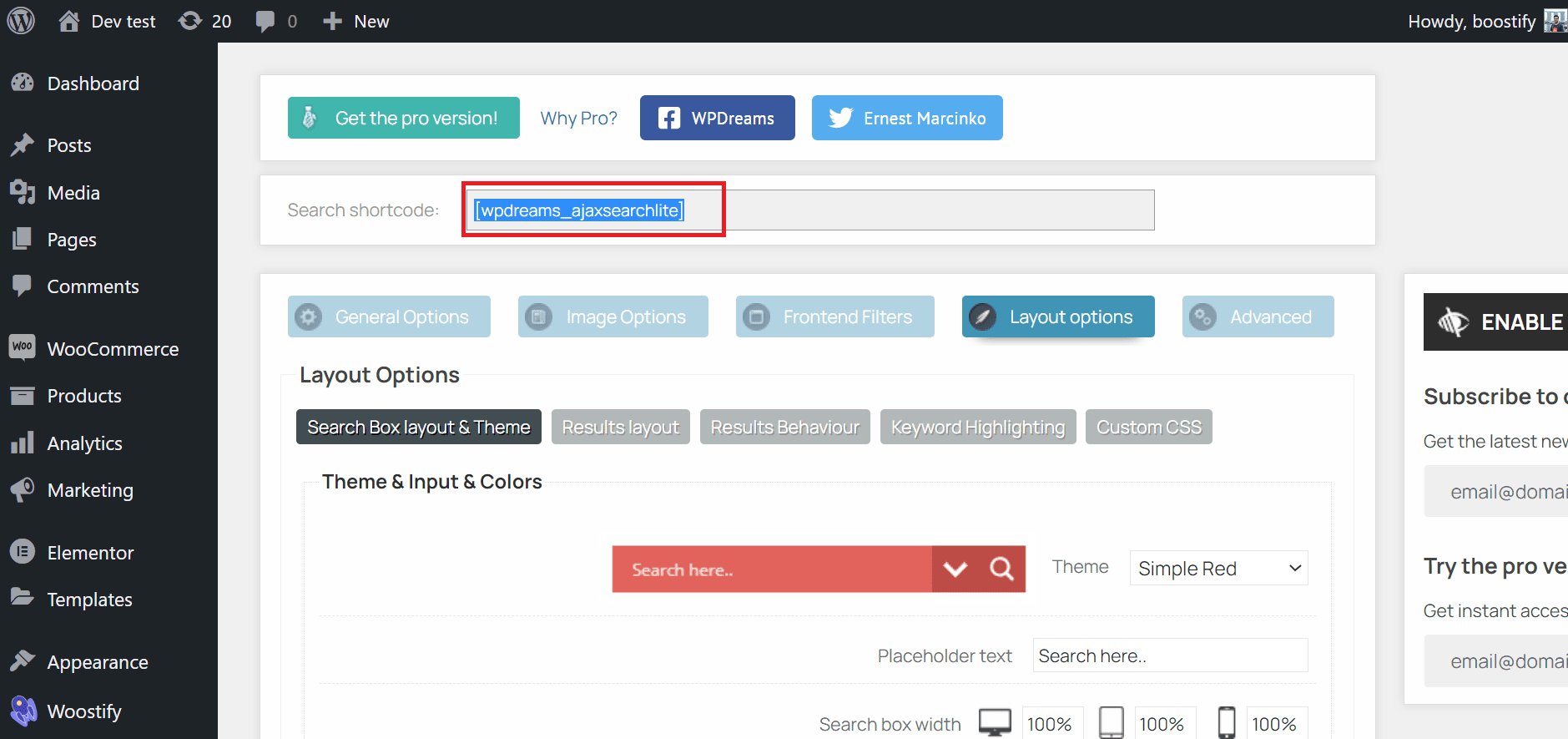
- Après cela, vous devez naviguer jusqu'à l'endroit (page produit/publication) où vous souhaitez inclure votre recherche de saisie semi-automatique. Sur la page/publication que vous avez atteinte, recherchez le bloc de shortcode en utilisant le bouton (+) ou Ajouter un bloc .
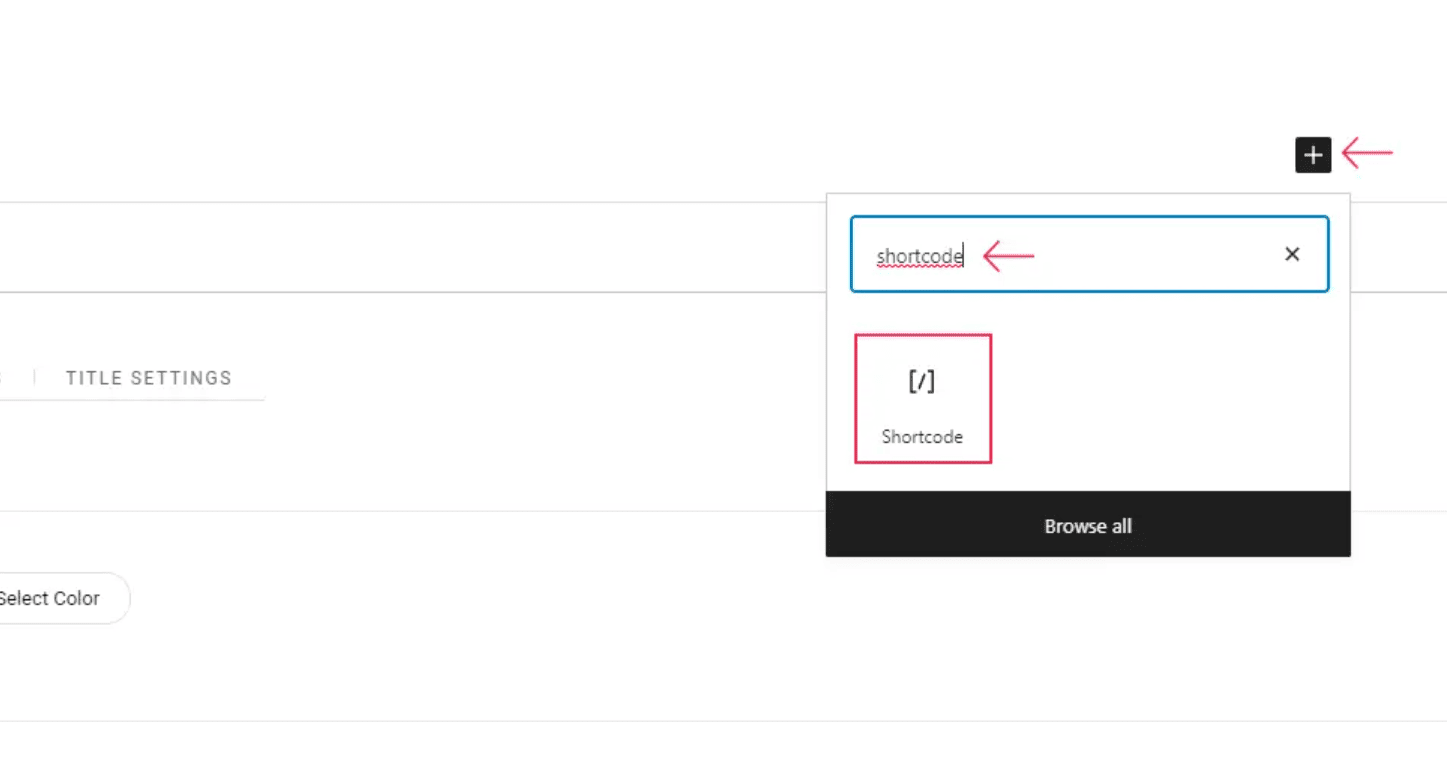
- Ensuite, collez le code que vous avez copié dans cette zone de shortcode.
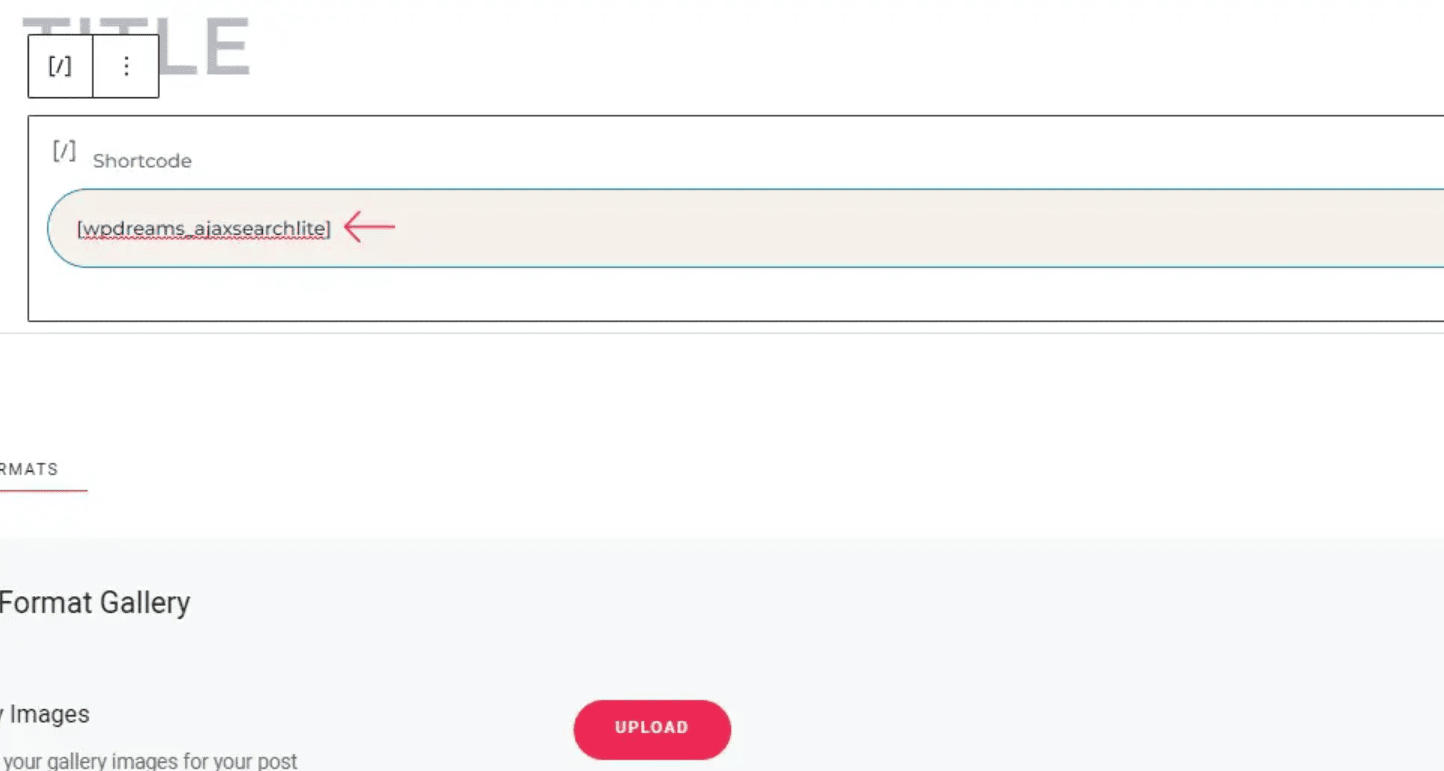
Étape 5 : Enregistrer et prévisualiser
Enfin, n'oubliez pas de publier/mettre à jour votre page/article que vous avez inséré le shortcode de recherche.
Maintenant, visitons l'interface de votre site et voyons si votre recherche de saisie semi-automatique WordPress fonctionne correctement. S'il y a quelque chose qui ne répond pas à vos exigences, vous pouvez les corriger à nouveau sur la page des paramètres.
Recherche de saisie semi-automatique WordPress : meilleures pratiques
Pour vous assurer que votre recherche de saisie semi-automatique WordPress est efficace et offre une expérience positive à vos utilisateurs, voici quelques bonnes pratiques que vous pouvez suivre :
- Gardez la barre de recherche visible et accessible sur toutes les pages de votre site Web : La barre de recherche doit être affichée bien en vue sur votre site Web et facilement accessible depuis toutes les pages. Cela permettra aux utilisateurs de trouver et d'utiliser facilement la fonctionnalité de recherche chaque fois qu'ils en auront besoin.
- Utilisez des libellés clairs et concis pour la barre de recherche : assurez-vous que la barre de recherche est libellée clairement afin que les utilisateurs comprennent son objectif. Utilisez un langage simple et concis pour décrire ce que fait la fonction de recherche.
- Utilisez des suggestions prédictives : la recherche par saisie semi-automatique fonctionne en fournissant un retour instantané aux utilisateurs lorsqu'ils saisissent leurs requêtes de recherche. Cela aide les utilisateurs à trouver ce qu'ils recherchent plus rapidement et plus facilement. Envisagez d'utiliser des suggestions prédictives dans vos résultats de saisie semi-automatique pour fournir des commentaires aux utilisateurs et les guider vers le contenu le plus pertinent de votre site Web.
- Limitez le nombre de suggestions de saisie semi-automatique : trop de suggestions de saisie semi-automatique peuvent submerger l'utilisateur et encombrer la barre de recherche. Limitez le nombre de suggestions de saisie semi-automatique pour vous assurer que la barre de recherche reste propre et facile à utiliser.
- Utilisez des mots clés ou des expressions pertinents dans vos suggestions de saisie semi-automatique : assurez-vous que les suggestions de saisie semi-automatique correspondent à l'intention de l'utilisateur et fournissent des résultats pertinents. Utilisez des mots clés ou des expressions pertinents dans vos suggestions pour guider les utilisateurs vers le contenu le plus pertinent de votre site Web.
- Envisagez d'inclure des suggestions d'images ou de vidéos : les images et les vidéos peuvent être plus engageantes et visuellement attrayantes que le texte brut. Envisagez d'inclure des suggestions d'images ou de vidéos dans vos résultats de saisie semi-automatique pour rendre votre fonctionnalité de recherche plus attrayante et visuellement attrayante.
- Personnalisez vos résultats de recherche de saisie semi-automatique : personnalisez vos résultats de recherche de saisie semi-automatique pour donner la priorité au contenu le plus pertinent et le plus populaire de votre site Web. Cela aidera les utilisateurs à trouver ce qu'ils recherchent plus rapidement et plus facilement.
- Testez et surveillez régulièrement votre fonctionnalité de recherche par saisie semi-automatique : testez et surveillez régulièrement votre fonctionnalité de recherche par saisie semi-automatique pour vous assurer qu'elle fonctionne correctement et offre une expérience utilisateur positive. Cela vous aidera à identifier et à résoudre les problèmes qui pourraient survenir et à garantir que votre fonctionnalité de recherche est toujours optimisée pour vos utilisateurs.
En suivant ces meilleures pratiques, vous pouvez optimiser la fonctionnalité de recherche de saisie semi-automatique de WordPress et offrir une meilleure expérience utilisateur aux visiteurs de votre site Web.
Recherche de saisie semi-automatique WordPress : FAQ
Comment utiliser la saisie semi-automatique dans WordPress ?
Pour utiliser la saisie semi-automatique dans WordPress, vous pouvez utiliser un thème WordPress comme Woostify ou un plugin WP comme SearchWP, Ajax Search Lite ou Better Search. Une fois que vous avez installé et activé le thème/plugin, vous pouvez activer la fonctionnalité de recherche de saisie semi-automatique en direct sur votre barre de recherche WordPress.
Comment créer une recherche avancée dans WordPress ?
Pour créer une recherche avancée dans WordPress, vous pouvez utiliser un plugin comme WP Advanced Search ou SearchWP. Ces plugins offrent des options pour personnaliser le formulaire de recherche, y compris l'ajout de filtres de recherche et de champs pour rechercher des types de publication ou des taxonomies spécifiques.
Comment rechercher du contenu dans WordPress ?
Pour rechercher du contenu dans WordPress, vous pouvez utiliser la fonction de recherche intégrée de WordPress. Tapez simplement votre requête dans la barre de recherche de votre site Web WordPress et appuyez sur Entrée. WordPress affichera les publications et les pages pertinentes en fonction de votre requête de recherche.
Comment ajouter la saisie semi-automatique aux champs d'adresse dans WordPress ?
Pour ajouter la saisie semi-automatique aux champs d'adresse dans WordPress, vous pouvez utiliser un plugin comme Address Autocomplete pour WooCommerce ou Google Places Autocomplete pour WPForms. Ces plugins fournissent la fonctionnalité de saisie semi-automatique des adresses en fonction des entrées de l'utilisateur à l'aide de l'API Google Places.
Conclusion
En conclusion, WordPress Autocomplete Search est un outil puissant qui peut améliorer considérablement l'expérience utilisateur sur un site Web. En fournissant des commentaires instantanés et en guidant les utilisateurs vers le contenu le plus pertinent de votre site Web, la recherche semi-automatique peut aider les utilisateurs à trouver ce qu'ils recherchent plus rapidement et plus facilement.
Pour vous assurer que votre recherche de saisie semi-automatique WordPress est efficace et offre une expérience positive à vos utilisateurs, vous devez suivre les meilleures pratiques telles que garder la barre de recherche visible et accessible, utiliser des étiquettes claires et concises, limiter le nombre de suggestions de saisie semi-automatique, utiliser des mots-clés pertinents. ou des phrases, et personnaliser vos résultats de recherche.
En mettant en œuvre ces meilleures pratiques et en testant et en surveillant régulièrement votre fonctionnalité de recherche semi-automatique, vous pouvez optimiser votre fonctionnalité de recherche et offrir une meilleure expérience utilisateur aux visiteurs de votre site Web.
Veuillez commenter dans la section ci-dessous si vous avez des questions ou des recommandations sur la recherche de saisie semi-automatique WordPress.
